Excel表格中,会遇到单元格中输入内容过多,而每个单元格默认的宽度有限,造成输入的内容被自动隐藏掉。或是需要在单元格内输入多行内容,那有什么方法可以方便快捷的操作吗?下面来举例介绍下。
如下图需将单元格A2-A7中内容换行显示。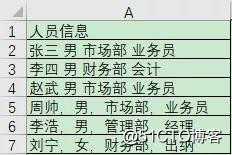
方法一:将鼠标点在单元格A2需要换行的位置处,如下图所示"张三"与"男"中间处(已用红线做标记),同时按下快捷键Alt+Enter即可达到换行的效果。缺点是需手动一个个处理,费时又费力。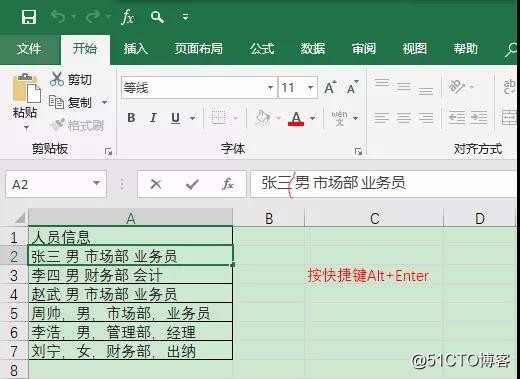
接下来介绍的方法二,除了换行还能同时去除换行位置处多余需剔除的字段,如下图案例A5-A7中的逗号"," 可以说达到一键换行的效果。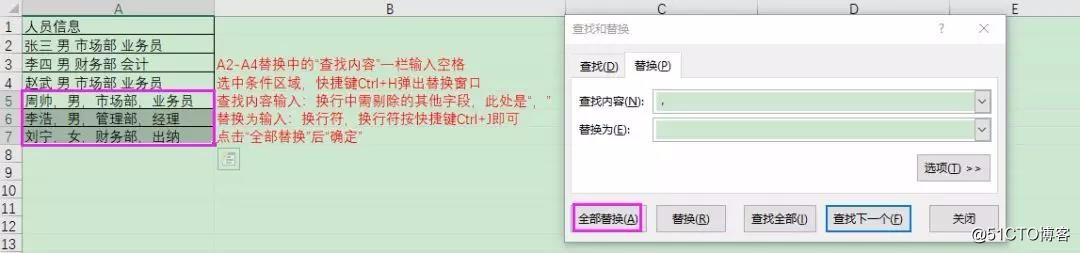
选中要换行的单元格区域后按快捷键Ctrl+H弹出替换窗口,查找内容输入:换行中需剔除的其他字符,A2-A4是空格,而A5-A7是",",替换为输入:换行符,换行符按快捷键Ctrl+J即可,选择"全部替换"后点"确定"。
调节单元格行高后即可显示换行内容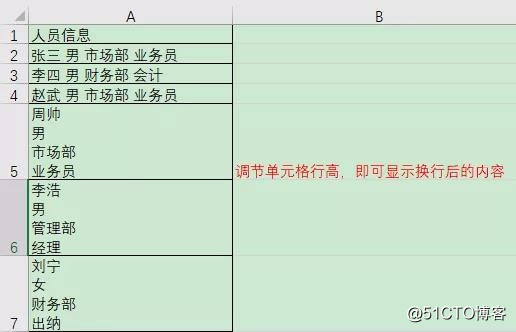
方法三:自动换行下使用函数法char(10)
在单元格设置自动换行激活状态下使用函数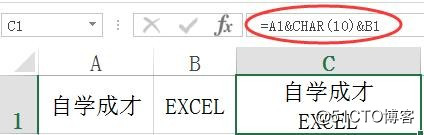
如果说该单元格的自动换行没有被激活,那么使用本函数是不会自动换行的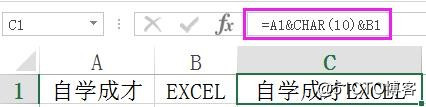
是不是很神奇,自己动手试试吧!
怎样将单元格中内容换行,你还在一个个操作吗?教你用这个方法批量换行
猜你喜欢
转载自blog.51cto.com/14242817/2408994
今日推荐
周排行